“บุคคลนี้ไม่พร้อมใช้งานบน Messenger” หมายความว่าอย่างไร

เรียนรู้เกี่ยวกับสถานการณ์ที่คุณอาจได้รับข้อความ “บุคคลนี้ไม่พร้อมใช้งานบน Messenger” และวิธีการแก้ไขกับคำแนะนำที่มีประโยชน์สำหรับผู้ใช้งาน Messenger
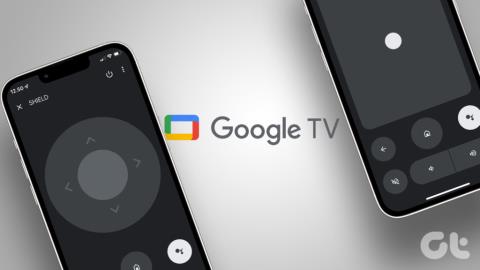
Google TV คือตัวเลือกซอฟต์แวร์ที่ผู้ผลิตทีวีรายใหญ่เลือกใช้ Google ยังจำหน่ายอุปกรณ์สตรีมมิ่งที่มี Google TV OS ในตัวอีกด้วย แม้ว่า Google TV จะพัฒนาไปพร้อมกับการเปลี่ยนแปลง UI และฟีเจอร์ใหม่ๆ แต่ก็ไม่ได้เป็นปัญหาแต่อย่างใด ผู้ใช้ร้องเรียนเกี่ยวกับ Google TV ไม่เชื่อมต่อกับ Wi-Fi ปัญหาเกี่ยวกับแอปที่ติดตั้ง เสียงไม่ทำงาน และอื่นๆ หากคุณประสบปัญหาหลัง ให้ตรวจสอบวิธีแก้ไขด้านบนเพื่อแก้ไขเสียง Google TV ไม่ทำงาน
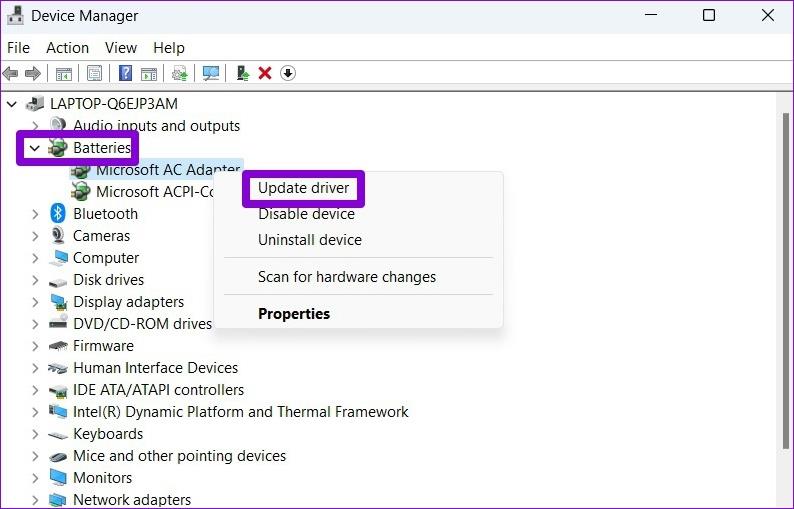
Google TV หรือ Chromecast ที่มีปัญหาเรื่องเสียงอาจขัดขวางการชมภาพยนตร์ยามค่ำคืนได้ ปัจจัยหลายประการอาจส่งผลต่อประสิทธิภาพเสียงของ Google TV เสียงบกพร่องอาจเกิดจากการตั้งค่าโฮมเธียเตอร์ไม่ถูกต้อง บลูทูธที่ใช้งานอยู่ ซอฟต์แวร์ที่ล้าสมัย และอื่นๆ มาเริ่มกันที่ข้อมูลพื้นฐานและย้ายไปยังเคล็ดลับการแก้ปัญหาขั้นสูง
ก่อนที่เราจะพูดถึงเทคนิคขั้นสูง ให้ใช้รีโมทของ Google TV หรือ Chromecast แล้วกดปุ่มเพิ่มระดับเสียงเพื่อเปิดเสียง
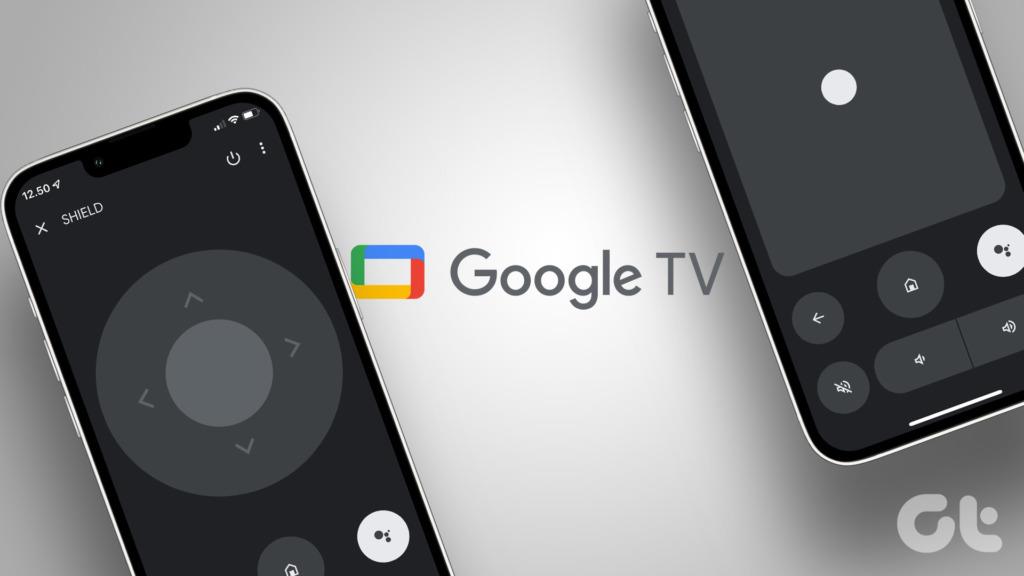
หากรีโมต Google TV ของคุณไม่ทำงาน ให้เปลี่ยนแบตเตอรี่ที่หมดและกดปุ่มเพิ่มระดับเสียงอีกครั้ง คุณสามารถดูคู่มือการแก้ปัญหาของเราเพื่อแก้ไขรีโมท Google TV
Google TV หรือ Chromecast ของคุณปิดเสียงอยู่หรือเปล่า คุณควรมองหาไอคอนปิดเสียงบน Google TV ของคุณและเปิดเสียงทีวี บางครั้งคุณอาจปิดเสียงทีวีและลืมเปลี่ยนกลับ
อุปกรณ์ Google TV และ Chromecast ส่วนใหญ่มีบลูทูธในตัว คุณสามารถเชื่อมต่อหูฟังเอียร์บัดไร้สายกับสมาร์ททีวี และเพลิดเพลินกับรายการทีวีและภาพยนตร์ที่คุณชื่นชอบได้โดยไม่รบกวนผู้อื่น
ในบางครั้ง อุปกรณ์ไร้สายของคุณยังคงเชื่อมต่อกับ Google TV แม้ว่าจะใส่ไว้ในเคสแล้วก็ตาม ด้วยเหตุนี้ คุณอาจไม่สามารถได้ยินเสียงผ่านลำโพงทีวีหรือการตั้งค่าโฮมเธียเตอร์ของคุณได้ ด้วยเหตุนี้ เราขอแนะนำให้ถอดอุปกรณ์ Bluetooth ของคุณออกจากทีวีแล้วลองอีกครั้ง
คุณไม่ควรปิดใช้งานบลูทูธบน Google TV ของคุณ เนื่องจากอาจทำให้เกิดปัญหากับรีโมทที่ให้มา
คุณสามารถตรวจสอบการตั้งค่าเอาต์พุตเสียงบน Google TV แล้วลองเล่นเสียงอีกครั้ง โดยปกติแล้ว Google TV ของคุณจะฉลาดพอที่จะตรวจจับระบบเสียงที่เชื่อมต่อและเล่นเสียงผ่านระบบนั้น อย่างไรก็ตาม คุณพบปัญหาด้านเสียงเมื่อตรวจไม่พบระบบ นี่คือสิ่งที่คุณต้องทำ
ขั้นตอนที่ 1:เลื่อนไปที่บัญชี Google ของคุณจากอินเทอร์เฟซ Google TV
ขั้นตอนที่ 2:เปิดการตั้งค่า
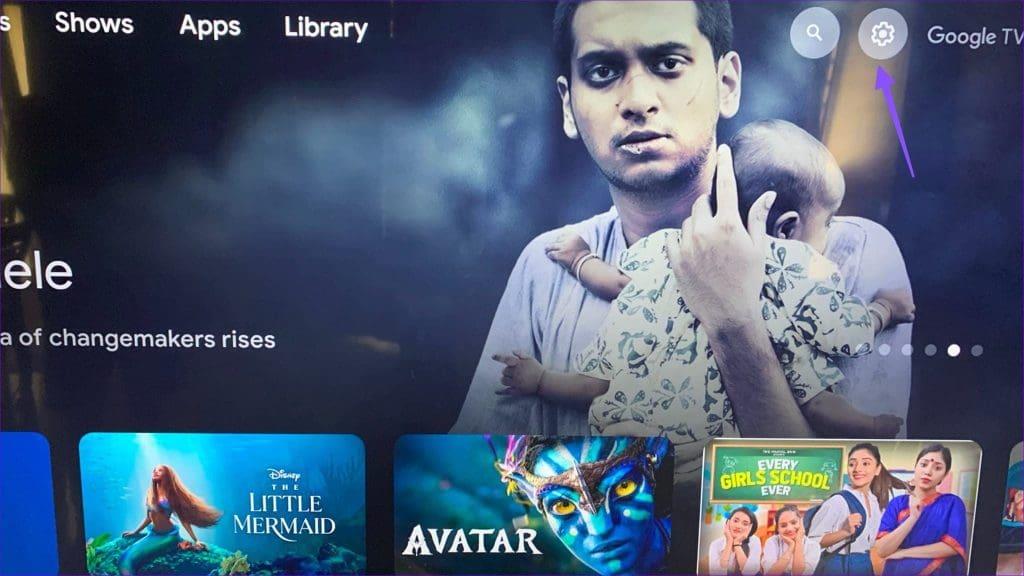
ขั้นตอนที่ 3:เลื่อนไปที่จอแสดงผลและเสียง เลือก เอาต์พุตเสียง
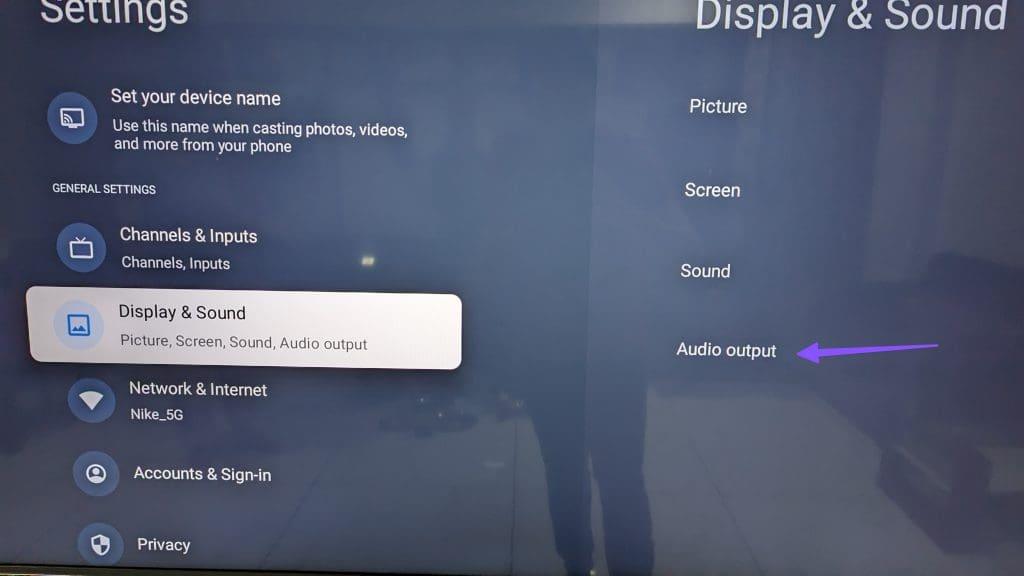
ขั้นตอนที่ 4:คลิก เอาต์พุตเสียงดิจิทัล
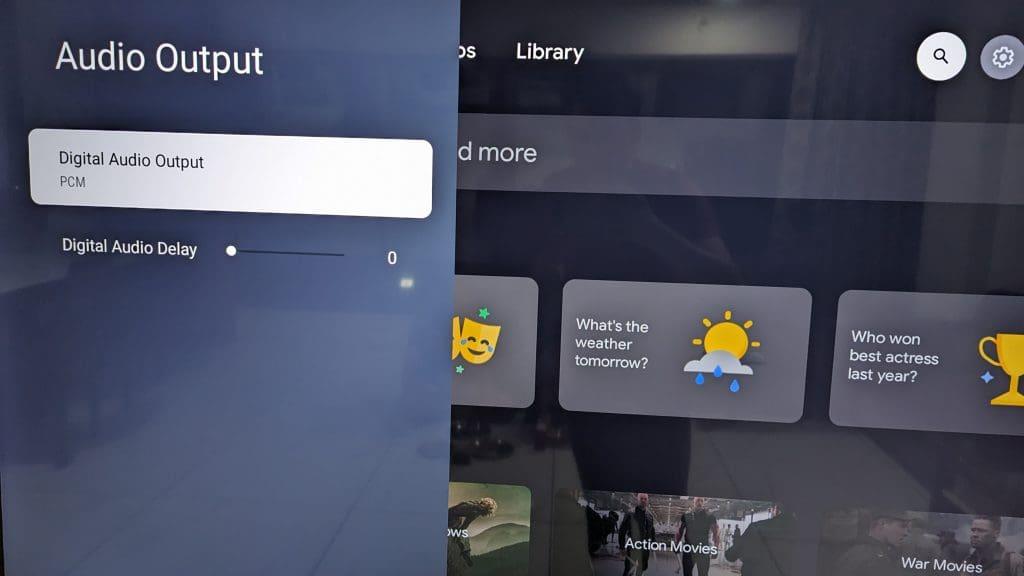
ขั้นตอนที่ 5:เลือกเอาต์พุตเสียงที่เกี่ยวข้องจากเมนูต่อไปนี้
คุณอาจเห็นตัวเลือกเอาต์พุตเสียงอื่นๆ เช่น หูฟังแบบมีสาย, ARC, บลูทูธ, ออปติคอล, หูฟังแบบมีสาย + ลำโพงภายใน และ Bluetooth + ลำโพงภายใน ตัวเลือกจะแตกต่างกันไปขึ้นอยู่กับผู้ผลิต Google TV ของคุณ
คุณรีเซ็ตเสียงบน Google TV แล้วลองอีกครั้งได้
ขั้นตอนที่ 1:ไปที่เมนู Disney และเสียงในการตั้งค่า Google TV (ตรวจสอบขั้นตอนด้านบน)
ขั้นตอนที่ 2:เลือกเสียง
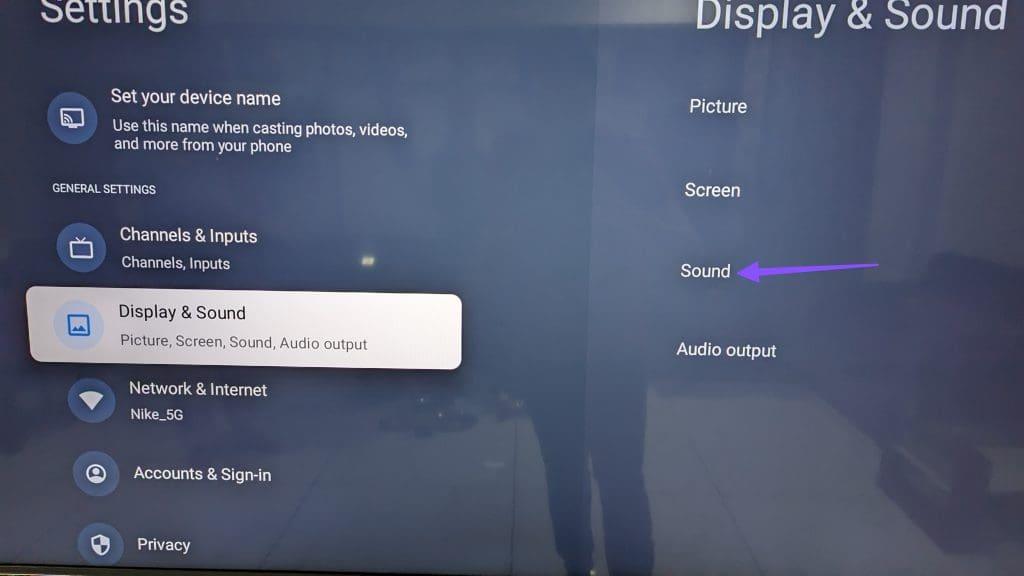
ขั้นตอนที่ 3:เลื่อนลงและกดรีเซ็ตเสียง
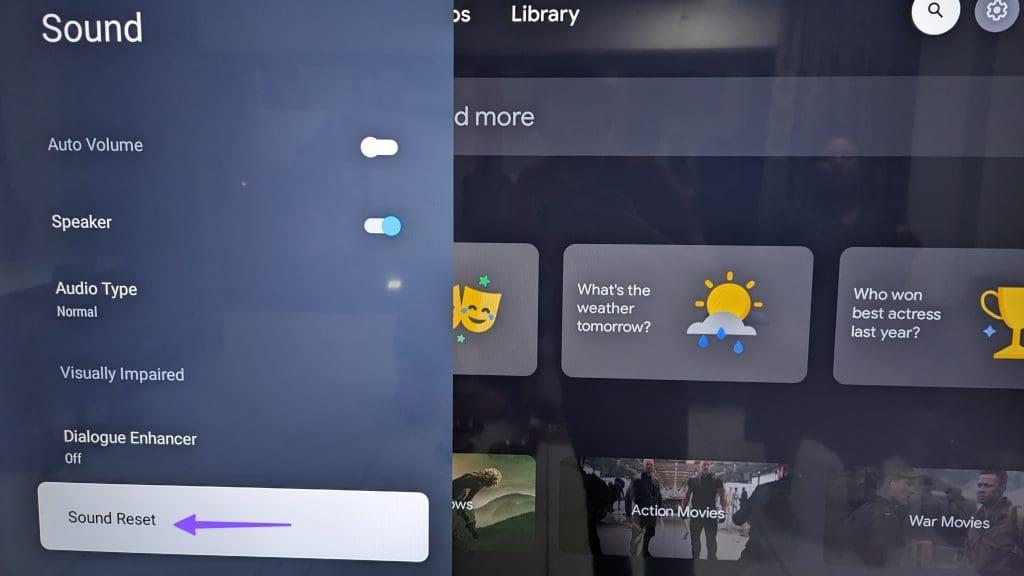
คุณเสียบระบบโฮมเธียเตอร์เข้ากับทีวีไม่ถูกต้องหรือไม่? หากคุณใช้สาย HDMI เชื่อมต่อทีวีของคุณเข้ากับระบบโฮมเธียเตอร์ ให้เปลี่ยนสายใหม่
คุณสามารถลองใช้ช่อง HDMI อื่นบน Google TV ของคุณได้
ระบบโฮมเธียเตอร์สมัยใหม่ส่วนใหญ่จะมีโหมดเอาต์พุตหลายโหมด ตัวอย่างเช่น คุณสามารถเลือกโหมด HDMI, ออปติคอล หรือบลูทูธ ขณะเล่นเพลงผ่านโหมดดังกล่าว ด้วยเหตุนี้ คุณควรจับรีโมทของระบบโฮมเธียเตอร์ของคุณไว้แล้วสลับระหว่างโหมดเอาต์พุต
คุณประสบปัญหาด้านเสียงในแอปเฉพาะบน Google TVหรือไม่ คุณสามารถบังคับหยุดแอป ล้างแคช แล้วลองอีกครั้ง
หมายเหตุ:ลองใช้ YouTube เป็นตัวอย่างที่นี่
ขั้นตอนที่ 1:ไปที่การตั้งค่า Google TV
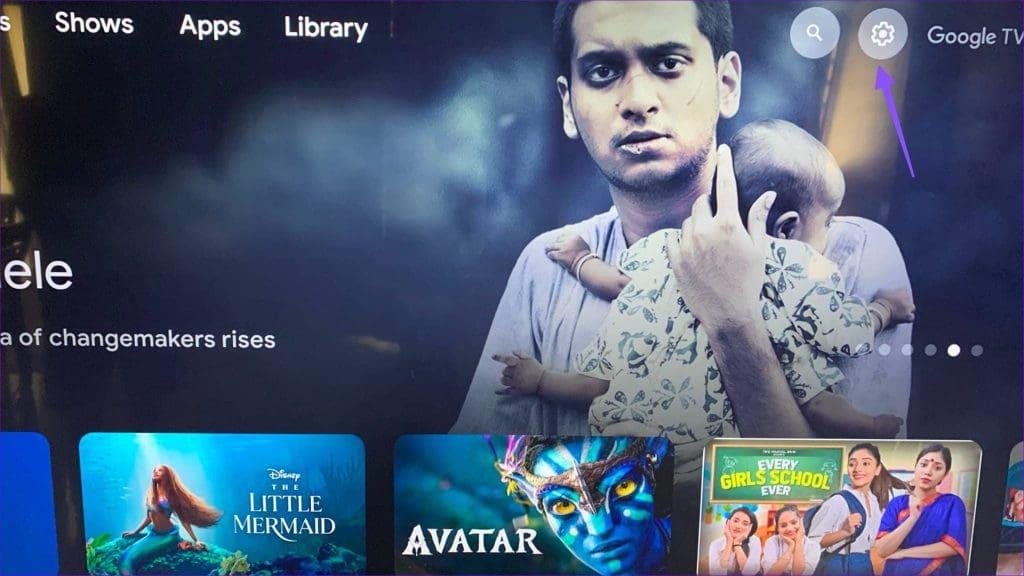
ขั้นตอนที่ 2:เลื่อนไปที่แอพ
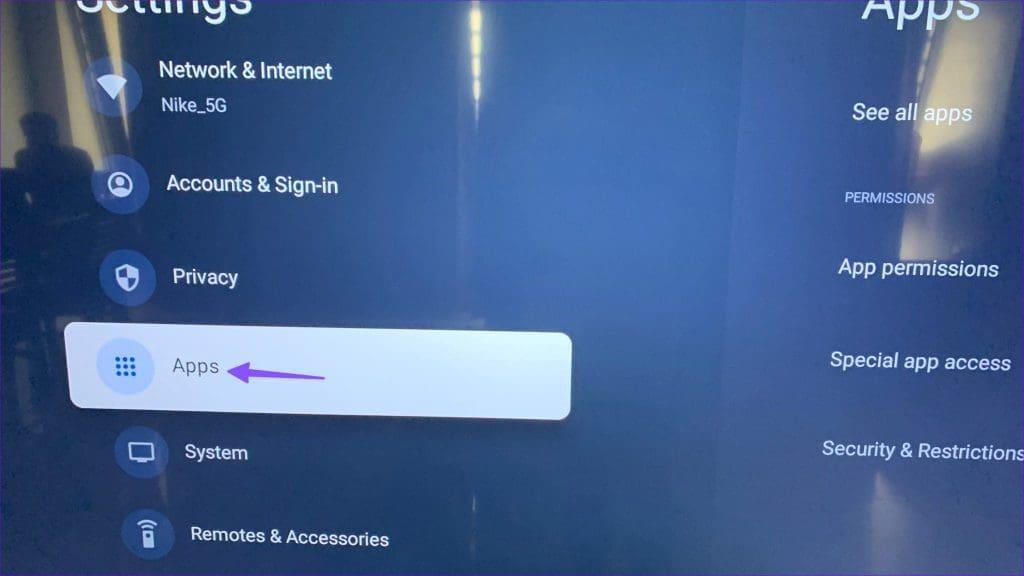
ขั้นตอนที่ 3:เลือก YouTube คลิกบังคับหยุด
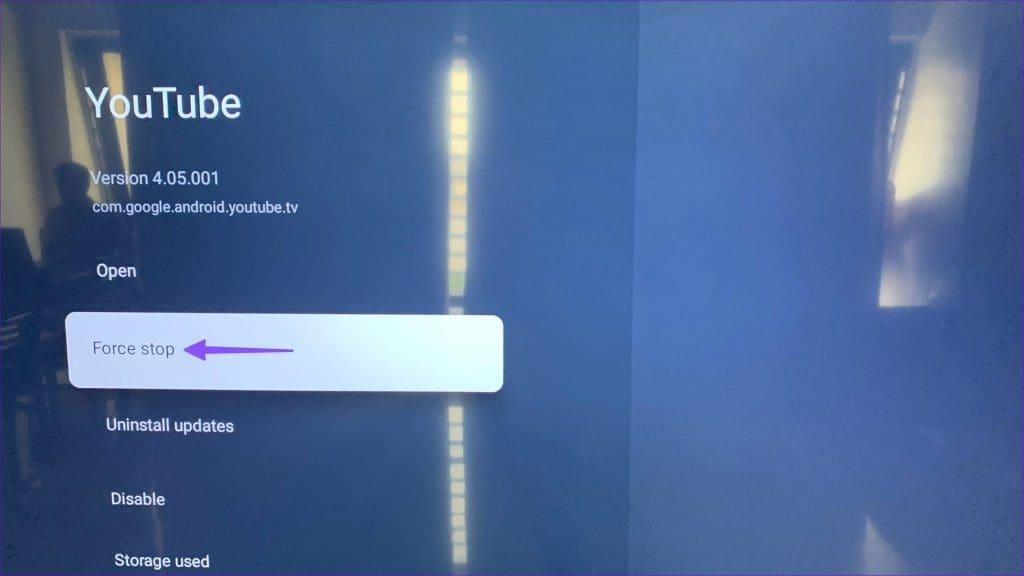
ขั้นตอนที่ 4:ล้างแคชจากเมนูเดียวกัน
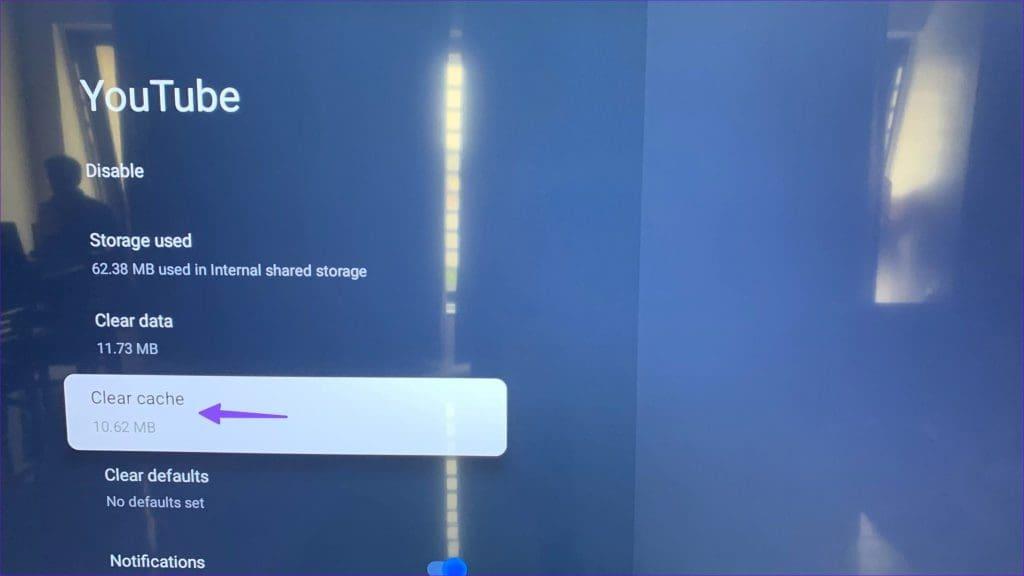
หากคุณสังเกตเห็นปัญหาด้านเสียงทันทีหลังจากการอัปเดตแอป ให้ถอนการติดตั้งการอัปเดตล่าสุด
เสียงของ Google TV ไม่ทำงานอาจเนื่องมาจากซอฟต์แวร์เวอร์ชันล้าสมัย คุณควรอัปเดต Google TV เป็นเวอร์ชันล่าสุด
ขั้นตอนที่ 1:ไปที่การตั้งค่า Google TV (ดูขั้นตอนด้านบน)
ขั้นตอนที่ 2:เลื่อนไปที่ระบบและเลือกเกี่ยวกับ
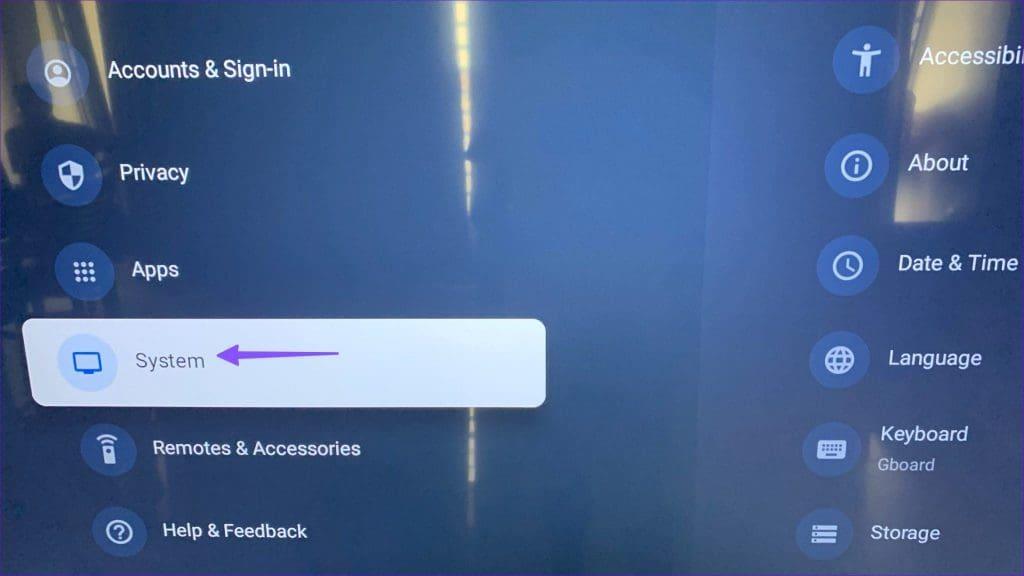
ขั้นตอนที่ 3:กดการอัปเดตระบบ
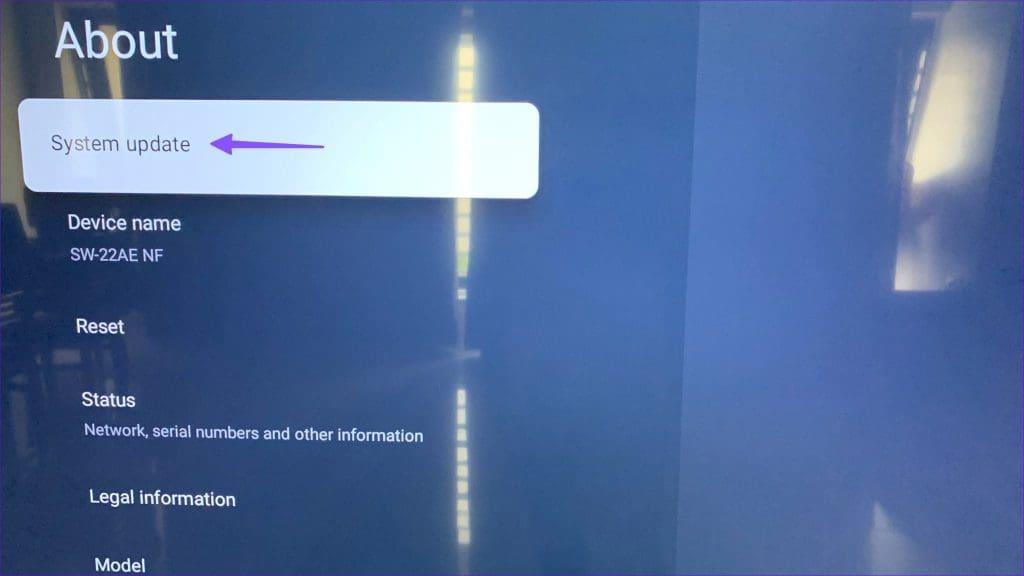
เคล็ดลับทั้งหมดจะไม่ได้ผลหากเครื่องทีวีของคุณมีปัญหาด้านฮาร์ดแวร์กับลำโพงในตัว ไม่ว่าคุณจะมีทีวี Sony, TCL, Hisense หรือ Sansui โปรดติดต่อฝ่ายดูแลลูกค้าและขอความช่วยเหลือจากผู้เชี่ยวชาญ ต้องบอกว่าโปรดแจ้งให้เราทราบหากเทคนิคใด ๆ ข้างต้นใช้ได้ผลสำหรับคุณ! แบ่งปันสิ่งที่คุณค้นพบกับเราในความคิดเห็นด้านล่าง
เรียนรู้เกี่ยวกับสถานการณ์ที่คุณอาจได้รับข้อความ “บุคคลนี้ไม่พร้อมใช้งานบน Messenger” และวิธีการแก้ไขกับคำแนะนำที่มีประโยชน์สำหรับผู้ใช้งาน Messenger
ต้องการเพิ่มหรือลบแอพออกจาก Secure Folder บนโทรศัพท์ Samsung Galaxy หรือไม่ นี่คือวิธีการทำและสิ่งที่เกิดขึ้นจากการทำเช่นนั้น
ไม่รู้วิธีปิดเสียงตัวเองในแอพ Zoom? ค้นหาคำตอบในโพสต์นี้ซึ่งเราจะบอกวิธีปิดเสียงและเปิดเสียงในแอป Zoom บน Android และ iPhone
รู้วิธีกู้คืนบัญชี Facebook ที่ถูกลบแม้หลังจาก 30 วัน อีกทั้งยังให้คำแนะนำในการเปิดใช้งานบัญชี Facebook ของคุณอีกครั้งหากคุณปิดใช้งาน
เรียนรู้วิธีแชร์เพลย์ลิสต์ Spotify ของคุณกับเพื่อน ๆ ผ่านหลายแพลตฟอร์ม อ่านบทความเพื่อหาเคล็ดลับที่มีประโยชน์
AR Zone เป็นแอพเนทีฟที่ช่วยให้ผู้ใช้ Samsung สนุกกับความจริงเสริม ประกอบด้วยฟีเจอร์มากมาย เช่น AR Emoji, AR Doodle และการวัดขนาด
คุณสามารถดูโปรไฟล์ Instagram ส่วนตัวได้โดยไม่ต้องมีการตรวจสอบโดยมนุษย์ เคล็ดลับและเครื่องมือที่เป็นประโยชน์สำหรับการเข้าถึงบัญชีส่วนตัวของ Instagram 2023
การ์ด TF คือการ์ดหน่วยความจำที่ใช้ในการจัดเก็บข้อมูล มีการเปรียบเทียบกับการ์ด SD ที่หลายคนสงสัยเกี่ยวกับความแตกต่างของทั้งสองประเภทนี้
สงสัยว่า Secure Folder บนโทรศัพท์ Samsung ของคุณอยู่ที่ไหน? ลองดูวิธีต่างๆ ในการเข้าถึง Secure Folder บนโทรศัพท์ Samsung Galaxy
การประชุมทางวิดีโอและการใช้ Zoom Breakout Rooms ถือเป็นวิธีการที่สร้างสรรค์สำหรับการประชุมและการทำงานร่วมกันที่มีประสิทธิภาพ.


![วิธีกู้คืนบัญชี Facebook ที่ถูกลบ [2021] วิธีกู้คืนบัญชี Facebook ที่ถูกลบ [2021]](https://cloudo3.com/resources4/images1/image-9184-1109092622398.png)





